windows10总是自动开机如何解决 windows10会自动开机的两种解决方法
更新时间:2023-10-10 14:19:00作者:mei
一些用户反馈windows10电脑总是莫名其妙自动开机,检查硬件设备都没问题,其他地方也都一切正常,到底怎么回事?这其实是系统设置出现问题,不小心点到某个设置引起的,针对此疑问,小编带来两种解决方法,帮助大家轻松解决此疑问。
解决方法一:
1、win+r打开运行,输入“control”回车。
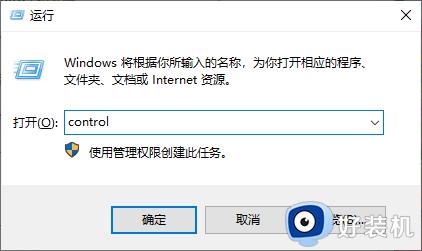
2、查看方式设置为“大图标”。
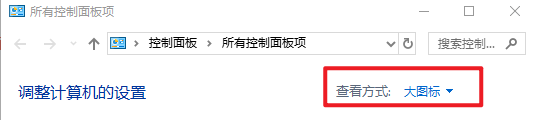
3、点击打开“安全性与维护”。
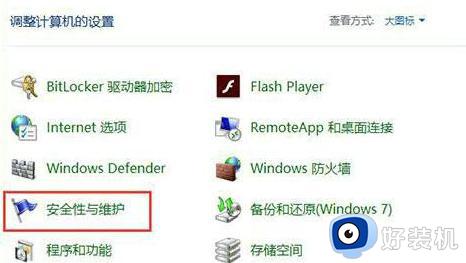
4、点击展开“维护”。
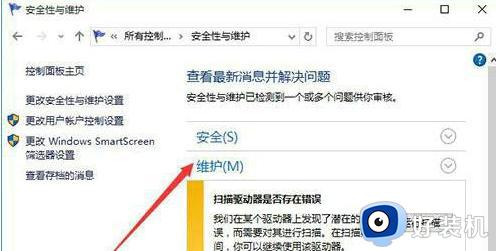
5、点击“更改维护设置”。
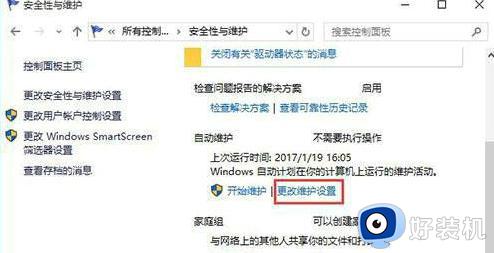
6、取消勾选“允许预定维护在预定时间唤醒我的计算机”。
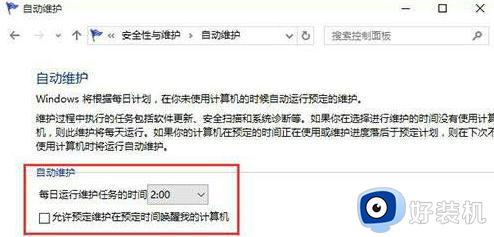
解决方法二:
1、点击“开始”,打开“文件资源管理器”。
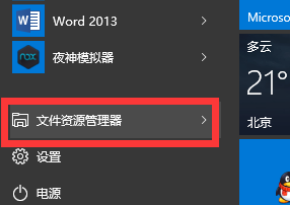
2、右键点击“此电脑”,选择“属性”。
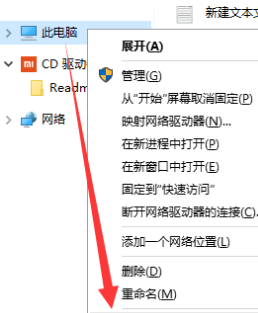
3、点击“高级系统设置”,查看详尽设置页面。
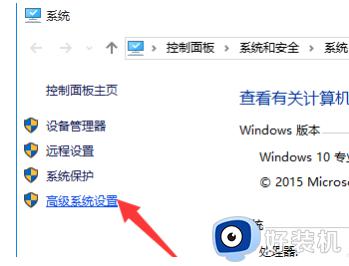
4、切换到“高级”菜单下,点击“启用和常见故障恢复”—“设置”。
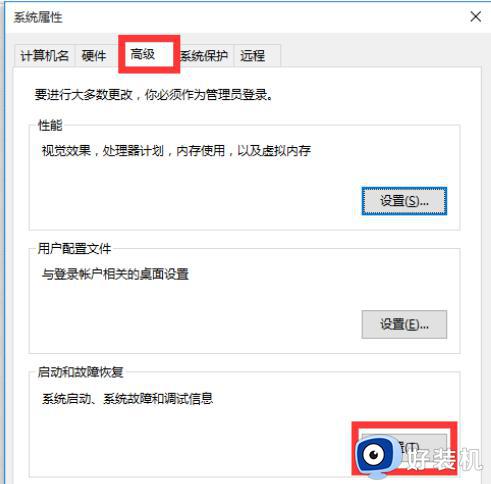
5、取消勾选“自动重新启动”,点击“确定”。
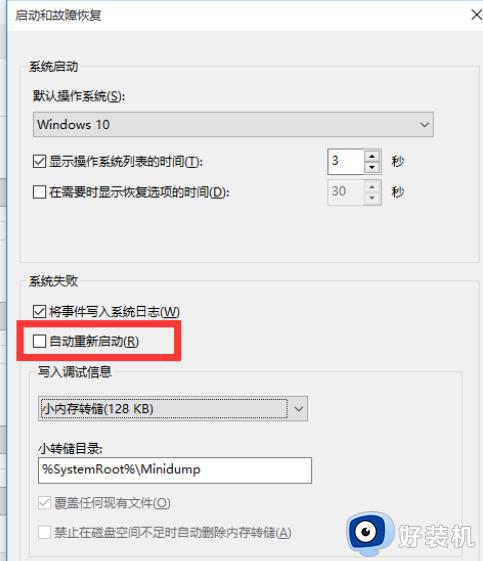
windows10系统会自动开机的是设置问题引起的,如果上述内容解决不了,那么只能通过重装系统来修复。
windows10总是自动开机如何解决 windows10会自动开机的两种解决方法相关教程
- windows10开机自动修复如何解决 win10开机一直自动修复进不去怎么办
- windows10开机两次才能启动如何解决 win10电脑开机两次才能正常启动怎么办
- windows10开机自启动项在哪设置 windows10开机自动启动项怎么设置
- windows10打印服务自动关闭如何修复 win10打印自动关闭的解决方法
- windows10总是自动下载垃圾软件怎么办 windows10总是自动下载垃圾软件的阻止方法
- w10开机浏览器自动弹出怎么办 w10浏览器开机自启动如何解决
- windows10打开ie浏览器总是跳到edge如何修复 win10ie浏览器自动跳转edge怎么办
- windows10ie会自动跳转edge怎么办 win10 打开ie自动会跳转到edge如何解决
- windows10不能正常启动怎么办 win10无法正常启动的解决方法
- 为什么win10会自动删除注册机 win10自动删除注册机的解决方法
- win10拼音打字没有预选框怎么办 win10微软拼音打字没有选字框修复方法
- win10你的电脑不能投影到其他屏幕怎么回事 win10电脑提示你的电脑不能投影到其他屏幕如何处理
- win10任务栏没反应怎么办 win10任务栏无响应如何修复
- win10频繁断网重启才能连上怎么回事?win10老是断网需重启如何解决
- win10批量卸载字体的步骤 win10如何批量卸载字体
- win10配置在哪里看 win10配置怎么看
win10教程推荐
- 1 win10亮度调节失效怎么办 win10亮度调节没有反应处理方法
- 2 win10屏幕分辨率被锁定了怎么解除 win10电脑屏幕分辨率被锁定解决方法
- 3 win10怎么看电脑配置和型号 电脑windows10在哪里看配置
- 4 win10内存16g可用8g怎么办 win10内存16g显示只有8g可用完美解决方法
- 5 win10的ipv4怎么设置地址 win10如何设置ipv4地址
- 6 苹果电脑双系统win10启动不了怎么办 苹果双系统进不去win10系统处理方法
- 7 win10更换系统盘如何设置 win10电脑怎么更换系统盘
- 8 win10输入法没了语言栏也消失了怎么回事 win10输入法语言栏不见了如何解决
- 9 win10资源管理器卡死无响应怎么办 win10资源管理器未响应死机处理方法
- 10 win10没有自带游戏怎么办 win10系统自带游戏隐藏了的解决办法
